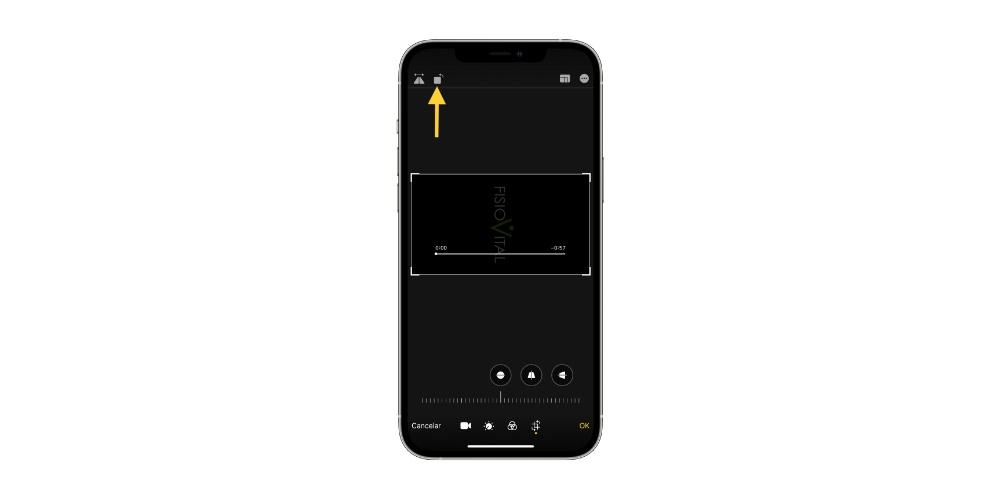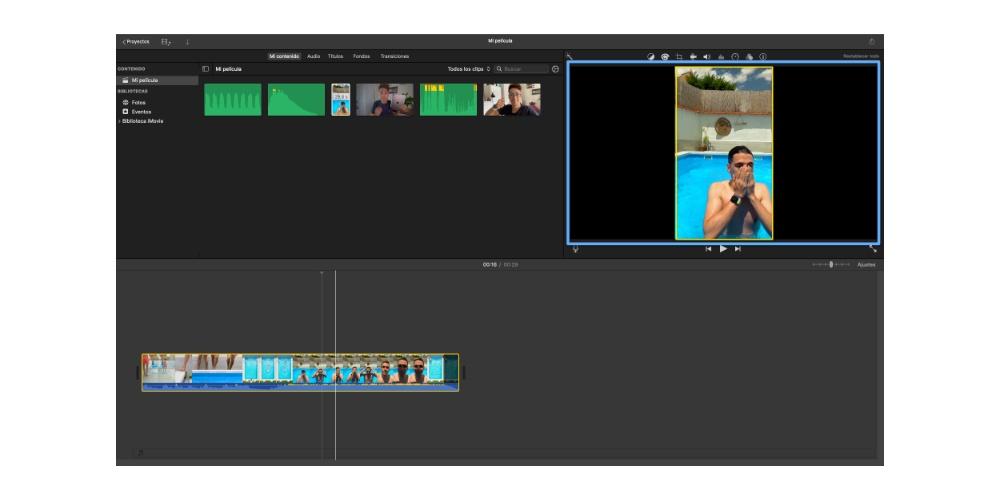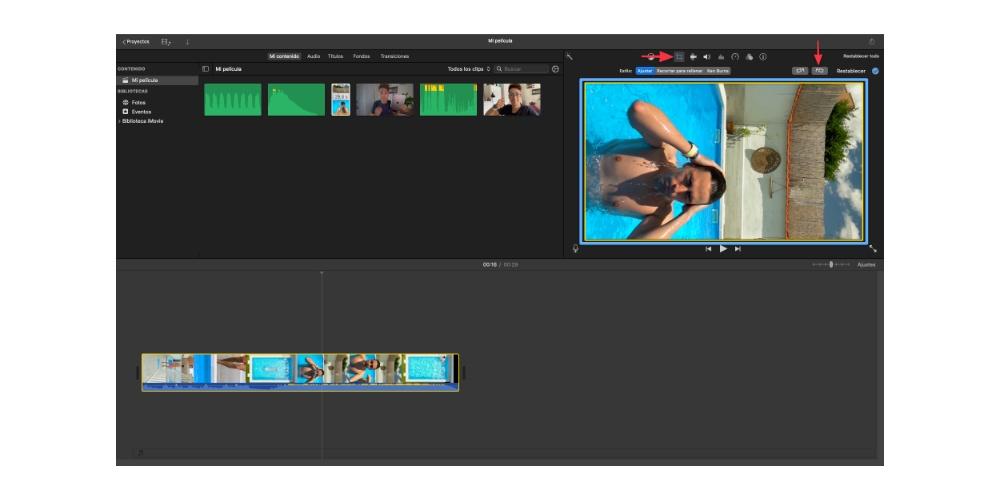Hver dag er der flere lodrette videoer, så hvis du vil have succes i de forskellige sociale netværk, skal du vide, hvordan du nemt kan redigere disse videoer med iMovie, som er et af de bedste gratis værktøjer, du har på begge iPhone , iPad , Mac. post vil vi forklare alt hvad du behøver at vide for at kunne gøre det uden komplikationer.
Stigningen af lodrette videoer, hvor kommer den fra?
Som vi nævnte, er tilstedeværelsen af audiovisuelt indhold i lodret format hver dag mere almindelig, noget der i første omgang er blevet fremmet af sociale netværk. Begge Instagram , TikTok er de to hovedplatforme, hvor brugerne forbruger videoer i dette format, to platforme, der fortsat vokser i høj grad ved at tilbyde indhold af denne type.
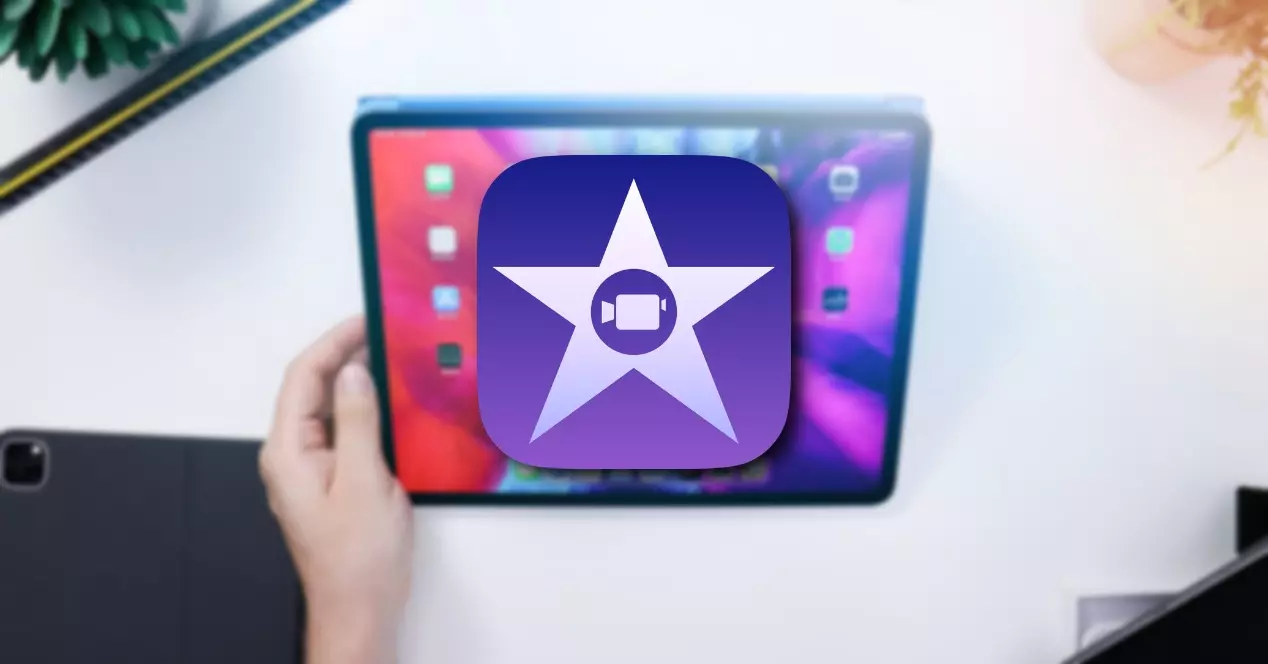
Den anden og hovedårsag til, at lodrette videoer stiger, skyldes de enheder, hvor det meste af indholdet i øjeblikket forbruges, som er smartphones. Det sædvanlige er at tage enheden lodret, og efter alle platforme er det, de leder efter, at sætte indholdet til seerne på den lettest mulige måde og dermed eliminere det faktum, at man drejer telefonen for at se eller forbruge en video.
Husk disse aspekter, når du redigerer
Når du redigerer en lodret video, som du senere vil uploade til sociale netværk, skal du tage højde for en række meget vigtige punkter. Disse spænder fra optagelsesprocessen til det øjeblik, hvor den eksporteres. Nedenfor vil vi tale om dem alle for at hjælpe dig med at opnå det bedst mulige resultat.
Tidspunktet for optagelsen er meget vigtigt
Indtil videre, når du optager en video, er det sædvanlige at gøre det i vandret format, men hvis du gør det på denne måde, skal du huske på, at senere, når du redigerer en video lodret, vil du miste en masse oplysninger, der du fanger. Derfor er det ideelle i disse tilfælde, at du optager med kameraet lodret eller tager højde for, når du optager vandret, at du virkelig kun kan vise en del af det klip, du laver.

Et andet alternativ, du skal tage højde for, er, at du kan optage dine videoer lodret med din iPhone. I dag tilbyder iPhone under gode lysforhold professionel videokvalitet, og det vil også være meget mere behageligt at optage med iPhone lodret end med et tungere og større kamera.
Kan jeg redigere lodret med iMovie?
Som du allerede ved, er iMovie det gratis videoredigeringsprogram Apple leverer til alle sine brugere. Det er en app designet til brugere, der ikke har for mange krav med hensyn til redigeringsværktøjer, og derfor er det nødvendigt at udføre et lille trick for at redigere en video lodret, for på trods af at du har værktøjer til at justere billedet af din video i iMovie , kan du ikke indstille tilpasset billedformat. For at kunne redigere en video lodret skal du derfor følge følgende trin.
- Importer dine optagede klip lodret til iMovie.
- Træk dem til tidslinjen.
- Rediger din video, som om du skulle eksportere den i liggende format.

- Når du er færdig med at redigere, skal du rotere alle klip til højre.
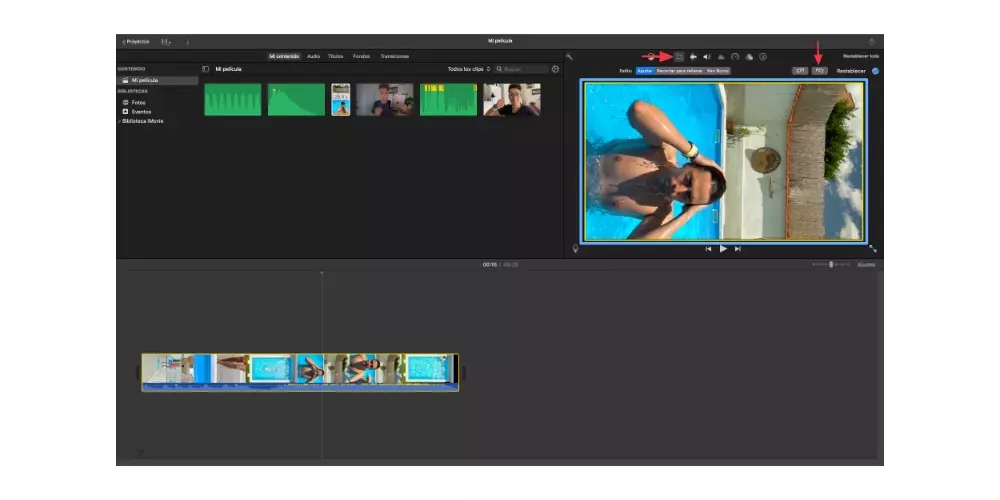
- Eksporter videoen.
- På Mac skal du bruge QuickTime til at rotere videoen til venstre. På iPhone eller iPad, i appen Fotos, skal du rotere videoen til venstre.